Az interfész nem támogatott, ha a Windows 11 és a Windows 10 - megoldási beállítások fájlokat nyitnak meg
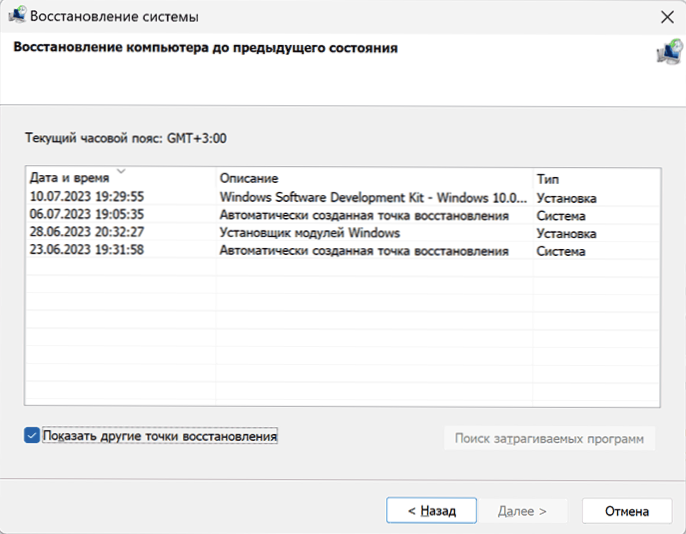
- 4881
- 1247
- Major Gergely
Az egyik leggyakoribb hiba a Windows 11 és a Windows 10 -ben - A "interfész nem támogatott" üzenet, amikor a fotófájlok (JPG, PNG és mások), a videókat, a dokumentumokat és az egyéb fájlokat megnyitják, amelyeket az ilyen típushoz rendelt programokban meg kell nyitni. alapértelmezett fájl. Ugyanez a hiba fordulhat elő néha a Windows Contextual menüelemek használatakor a standard programokhoz.
Ebben az utasításban részletesen arról, hogyan lehet kijavítani a hibát és hogyan lehet okozni. Külön utasítás egy hasonló témáról: A "interfész nem támogatott" hibajavítás, amikor az EXE fájlokat megnyitja.
A "interfész nem támogatott" hiba javításának módjai a fájlok megnyitásakor
Általában a vizsgált hibát a nyilvántartás szakaszának károsodása okozza, amely a megnyitott fájl vagy program típusaihoz kapcsolódik, amellyel megnyílik. Az ilyen károk okai eltérőek lehetnek:
- A nyilvántartás kézi szerkesztése
- A Windows nyilvántartás "Tisztítás, optimalizálása és rögzítése" programok használata
- A programok telepítése és törlése egy bizonyos típusú fájlok megnyitásához, amely miatt az ilyen típusú fájlok rekordjai megsérültek
- Néha - a Windows frissítéseinek hibás működése
A "interfész nem támogatott" hiba kijavításának kísérlete a következő egyszerű módon kell kezdődnie:
- Ha a rendszer helyreállításának pontja van azon a napon, amikor a probléma még nem bizonyult, próbálja meg használni őket. A helyreállítási pontokból való helyreállítási felület megnyitásához nyomja meg a kulcsokat WIN+R És bemutatkozik rstrui.alkalmazás, Vagy lépjen a kezelőpanelre, és nyissa meg a "Rendszer -helyreállítás" elemet. Akkor elegendő a kívánt helyreállítási pont kiválasztása és a rendszer helyreállításának megkezdéséhez. További információ: Windows 11 helyreállítási pontok és Windows 10 helyreállítási pontok.
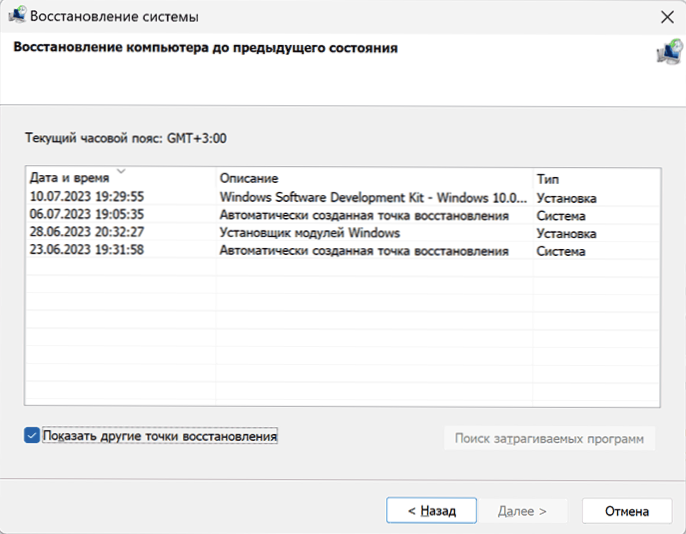
- Ha hiba következik be, ha valamelyik fájlt egy standard Windows alkalmazásban megnyitják, például: „Fotók”, „Media-Player”, „Notebook” vagy egy másik, próbáld ki a következőket. A Windows 11 -ben lépjen a Paraméterek - Alkalmazások - Telepített alkalmazások elemre, kattintson a három pontra az alkalmazás nevében, és válassza a „További paraméterek” lehetőséget. A Windows 10 -ben lépjen a Paraméterek - Alkalmazások, majd az "Alkalmazások és lehetőségek" szakaszban kattintson a kívánt alkalmazásra, és válassza a „További paraméterek” lehetőséget. További paraméterekben használja a "Fix" és a "Reset" gombokat. Ellenőrizze, hogy ez megoldotta -e a problémát.
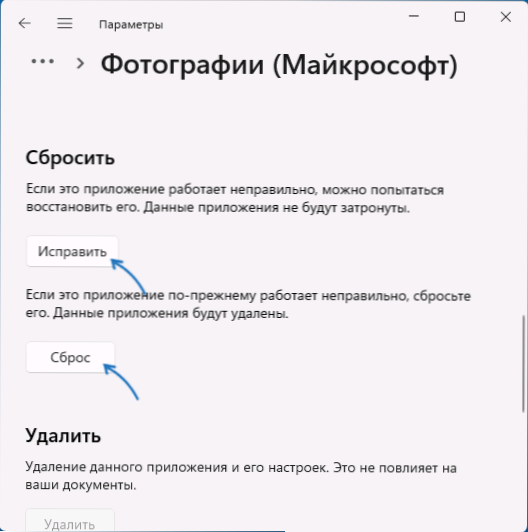
- A nem rendszer -alkalmazásokhoz és azokhoz, amelyeket a Microsoft Store -ból nem telepítettek, a program egyszerű eltávolítása a kezelőpanelen vagy a későbbi beillesztéssel rendelkező paramétereken keresztül segíthet. Ha szükséges, adja meg az alapértelmezés szerint használt telepített alkalmazást, további részletek: Az alapértelmezett alkalmazások beállítása a Windows 11 -ben, az alapértelmezett alkalmazások a Windows 10 -ben.
- Szélsőséges esetekben telepíthet egy másik programot, amely képes megnyitni a kívánt fájl típusát, és hozzárendelheti azt a használt alapértelmezett értékhez.
A legtöbb esetben a fent javasolt három egyszerű módszer egyike segít megoldani a problémát, és a fájlok hibák nélkül kezdődnek meg.
További módszerek a probléma megoldására
Ha az előző módszerek nem tudják kijavítani a hibát, próbáld ki a következő megoldásokat:
- Ellenőrizze az integritást és állítsa vissza a rendszerfájlok károsodását: Futtassa a parancssort a rendszergazda nevében, és használja a parancsot
SFC /SCANNOW
- Ha az előző lépésből származó csapat fájlkárosodást talált, de nem tudta visszaállítani azokat, próbálja meg visszaállítani a rendszerkomponensek tárolóját a parancs segítségével
DIM /Online /Cleanup-Image /RestorEhealth
És sikeres végrehajtása után ismételje meg a parancsot az első ponttól. - A rendszerfájlok winPE használatával is visszaállítható a rendszerfájlok visszaállítása.
- Ne feledje, hogy a fájlnak meg kell nyitnia a programok károsodását, vagy az egyes összetevők is ilyen hibát okozhatnak. Az ilyen károkat viszont az engedély nélküli szoftverek használata és az a tény, hogy a Windows törölhet az ilyen programok egyes fájljait. További információ a témáról és annak kijavításáról.
- Megpróbálhatja exportálni a nyilvántartási részt
Hkey_classes_root \.kiterjesztés
valamint egy olyan szakasz, amelynek azonos értékű paraméterének azonos értékű paramétere van egy másik számítógépről, ahol a problémát nem figyeljük meg, és importálja azokat a számítógépen, de az árnyalatok lehetségesek: amikor ugyanazt az operációs rendszer és a rendszer alkalmazásait használja Nyitott fájlok, általában nincsenek probléma (de a hibát nem lehet kijavítani, ha a nyilvántartás más sérült szakaszai vannak az ilyen típusú fájlokhoz és az alapértelmezett alkalmazáshoz), míg az operációs rendszer eltérő rendszerkonfigurációival és verzióival, ezt a megközelítést Hozzáadhat téves rekordokat a nyilvántartásba.
És az utolsó lehetőség abban az esetben, ha a "felület nem támogatott felület" hibával foglalkozik:
- Csatlakoztassa az USB Flash meghajtót ugyanazon verziójú ablakokkal, amelyek a számítógépre telepítve vannak, vagy szerelje fel az ISO -képet a rendszerbe.
- Futtassa a beállítási fájlt.Exe csatlakoztatott meghajtóval.
- Menjen át a telepítés első szakaszaiban, majd válassza ki a "Fájlok, beállítások és alkalmazások tárolása" lehetőséget, majd kattintson a "Next" gombra.
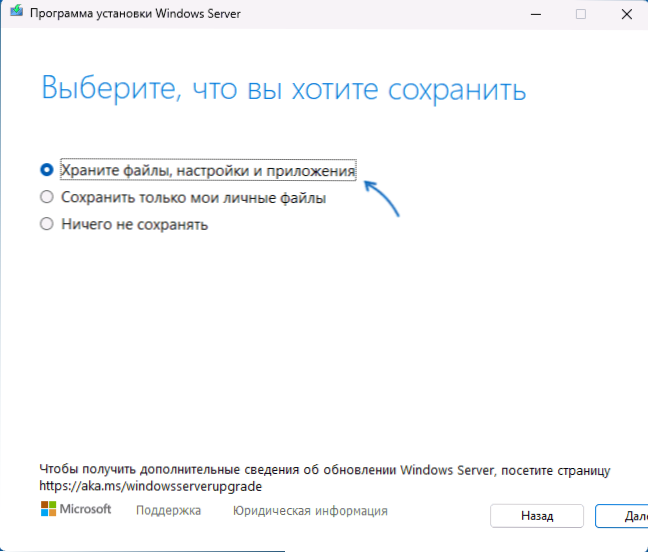
- Ez átírja a rendszerfájlokat, és kijavítja a legtöbb hibát, így az összes adatot és programot elhagyja.
Remélem, hogy az egyik javasolt módszer az Ön esetében fog működni. Hálás lennék, ha megoszthatná az információkat arról, hogy melyik módszernek bizonyultak a megjegyzésekben.
- « Képtelen volt lobogni a dbdata -nak.DLL - Hogyan lehet megjavítani?
- Ctrl+c és ctrl+v nem működik - megoldások »

